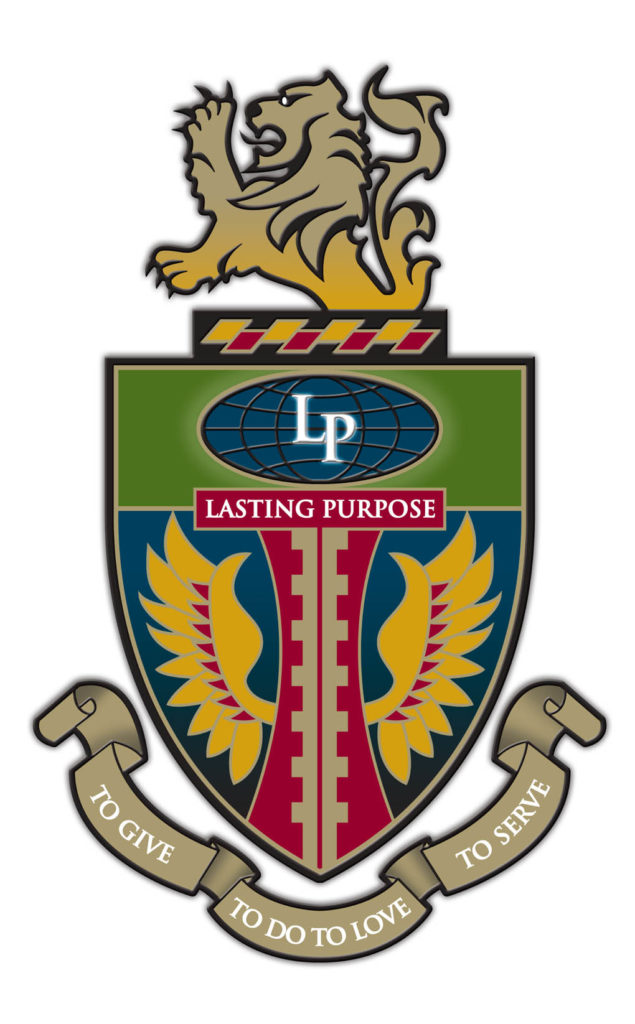Istruzioni per il conto elettronico mobile
Istruzioni per il conto elettronico mobile
eAccounts è un'applicazione che può essere utilizzata per visualizzare i conti dei pasti (piano pasti, eBucks e flexBucks). Gli utenti possono anche caricare una nuova foto per un documento d'identità (25 dollari per la sostituzione dopo il primo documento) e disattivare le carte d'identità smarrite.
Cosa serve
- Dispositivo o computer idoneo
- iOS 12 o superiore, Android OS 2.3.3 o superiore, o qualsiasi browser per computer
- Conti elettronici Transact per iOS o Conti elettronici Transact per Google Play Store
Utilizzare eAccounts mobile per la prima volta
- Scaricare eAccounts Mobile dall'App Store o dal Google Play Store
- Selezionare Life Università
- Selezionare l'accesso all'applicazione mobile
- Accedere con le credenziali dell'Università Life
Utilizzo del browser web di eAccounts
- Visita LIFE.edu/EagleCard.
- Accedere utilizzando le credenziali dell'Università Life
Visualizzazione dei saldi e delle attività del conto
Dopo aver effettuato l'accesso, nella pagina principale di eAccounts verrà visualizzato un elenco dei conti assegnati, con i relativi saldi correnti. Seguite questi passaggi per visualizzare in dettaglio le attività recenti di ciascun conto:
- Toccare il conto che si desidera visualizzare in modo più dettagliato.
- Nella scheda Attività di transazione si trovano la posizione e l'importo in dollari dei pagamenti più recenti.
Visualizzazione dei saldi e delle attività del piano pasti
Dopo aver effettuato l'accesso, nella pagina principale di eAccounts viene visualizzato l'elenco dei piani pasto assegnati e il loro saldo attuale. Seguire questi passaggi per visualizzare in dettaglio le attività recenti di ciascun piano pasto:
- Toccare il piano pasti che si desidera visualizzare in modo più dettagliato.
- Nella scheda Attività si trova la posizione delle ultime transazioni del piano pasti.
- Nella scheda Rimanenti si trova il numero di pasti rimanenti per la settimana in corso. I piani pasto con un numero di pasti settimanali prestabilito si azzerano ogni sabato mattina.
Visualizzazione dell'intera cronologia degli account (solo per il browser web)
Dopo aver effettuato l'accesso, seguire i seguenti passaggi per visualizzare la cronologia di ciascun conto in dettaglio:
- Cliccare su Transazioni del conto
- Selezionare conto
- Set Periodo di transazione
- Fare clic su Cerca
Disattivare la carta smarrita (versione browser web)
Dopo aver effettuato l'accesso, è possibile disattivare una carta smarrita. Per disattivare la carta d'identità, procedere come segue.
- Selezionare Disattiva carta smarrita
- Selezionare il numero della carta che si desidera disattivare.
- Fare clic su Disattiva carta
- Ripetere la procedura per l'altro numero di carta.
Nota: una volta che la tessera è stata contrassegnata come disattivata, non è più possibile riattivarla e sarà necessario ordinare un documento di identità sostitutivo al costo di 25 dollari.
Disattivare la carta smarrita (versione app mobile)
Dopo aver effettuato l'accesso, è possibile disattivare una carta smarrita. Per disattivare la carta d'identità, procedere come segue.
- Selezionate l'ingranaggio delle impostazioni nell'angolo in alto a destra
- Selezionare la gestione delle carte
- Selezionare il numero o i numeri della carta che si desidera disattivare.
- Fare clic sulla freccia indietro
Nota: una volta che la tessera è stata contrassegnata come disattivata, non è più possibile riattivarla e sarà necessario ordinare un documento di identità sostitutivo al costo di 25 dollari.